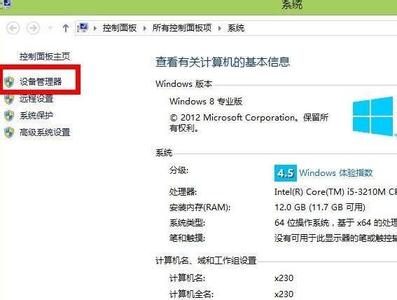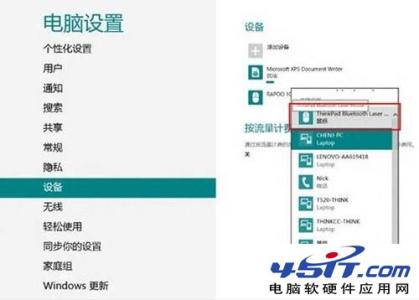在有些时候我们的电脑鼠标经常没反应,该怎么办呢?那么下面就由小编来给你们说说电脑鼠标经常没反应的解决方法吧,希望可以帮到你们哦!
电脑鼠标经常没反应的解决方法一:【若是鼠标坏了】可以换个鼠标看看。鼠标用的时间太长,可能已经损坏。越用越是不好用,换个鼠标就好了。
【看看是不是驱动的问题】右击“我的电脑—管理-设备管理器”,看看“鼠标及其他指针设备”前面有没有叹号。若发现有叹号,那就是驱动的问题。在控制面板里,按鼠标的属性,卸载鼠标的驱动,再拔出鼠标重启电脑。重启之后,再插入鼠标。电脑会自动安装好鼠标的驱动。重启电脑后,鼠标就恢复正常使用了。
【检查插头和键盘】倘若鼠标不动的时候,键盘还能使用,就检查一下插头,看看是否已经松动。有时候是因为拉力的原因而脱落。如果鼠标不动键盘也无法控制的话,那就说明电脑已经死机或是中毒。可以重启电脑,然后用最好的杀毒软件进行杀毒。
【看看标垫是否有问题】不要用透明或反光的东西做标垫。如果鼠标不动,你可以换用另一个鼠标来试一下,要是可用的话,那就是原先的鼠标出问题了。
【对鼠标进行清理】鼠标用久了,难免会进一些灰尘。把鼠标上盖打开,清理里面的灰尘。如果鼠标是那种有橡皮球的,最容易因为灰尘的侵入而无法使用。可以旋开圆盖,取出橡皮球,把轮轴上的灰尘弄干净。
故障现象:某品牌鼠标使用了1年,用的频率蛮高的,几乎天天都用,有一天忽然该鼠标左键出现故障,表现为:点击时能听见咔嗒声,但是没反应,且有时会出现双击反应,给电脑使用带来了很多的不便。鼠标左键不灵怎么办呢?
分析解决:根据该鼠标故障现象,可以听见咔嗒声,说明鼠标内部的机械部件是没有问题的,但是,鼠标的反应不正常,应该是微动开关接触不良而造成的。
电脑鼠标经常没反应的解决方法二:下载一款十分实用的驱动安装软件—驱动人生。
根据提示装好驱动人生后,在主界面找到外设驱动,如果它会很清晰的显示您的电脑目前连接了几个外设设备。如鼠标驱动有问题时,它会显示成一个感叹号,您只需点击一下有感叹号的图标,驱动人生会帮您立即修复。
此时,您只需稍等片刻,驱动人生即可成功修复好鼠标驱动问题。
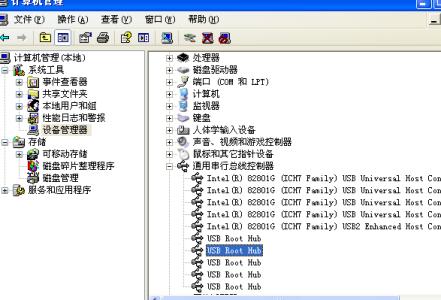
现在的鼠标产品附加功能越来越丰富,驱动人生也与时俱进的不止仅仅只能够修复鼠标驱动而已。驱动人生可以实现设置鼠标更为丰富的功能,如下图所示,我们可以在驱动人生上设置鼠标的一切功能。
用驱动人生来解决鼠标驱动问题,一来可以解决鼠标没反应,不启动的问题。
 爱华网
爱华网